Adobe Illustrator und Photoshop Tutorial Erstellen Sie einen realistischen 3D-Charakter ohne 3D-Software -
Verwenden Sie Illustrator und Photoshop einen faux 3D-Effekt zu erhalten.

3D-Software ist für die Erstellung dynamischer, Pose-able Charakter Models- aber was ist, wenn Sie nur einen fantastischen Charakter erstellen möchten, ohne wirklich zu bewegen in die 3D-Dimension 3D zu sein scheint? 2D-Rendering kann lange 3D-Rendering neben Schritt Wartezeiten und die Notwendigkeit überspringen komplexe Software zu erlernen.
Hier Tim Smith bietet seine Erfahrung mit der Verwendung von Illustrator und Photoshop erstellen semi-realistisch, 3D aussehende Zeichen.
Nachdem dieses Tutorial gearbeitet, haben Sie die grundlegenden Tricks zu fälschen 3D, mit traditionellen Effekte und Techniken wie Beleuchtung, Tiefenschärfe und Textur verstanden - und das eine oder andere über das Erstellen von großen Charakter-Designs auf dem Weg zu lernen.
Software benötigt
Adobe Illustrator Photoshop CS2 und höher
Zeit abzuschließen

Jeder gute Charakter sollte eine Geschichte haben. Fragen Sie sich, was sein oder ihr Hintergrund ist, und wer sie sind.
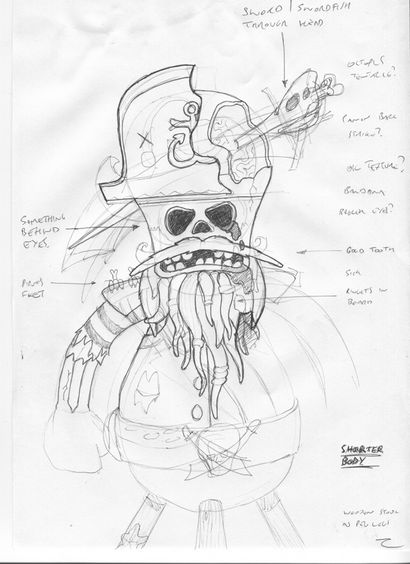
Ich habe immer fand es wichtig, bevor sie sich auf den digitalen Sachen einige Handskizzen zu tun. Es ist eine sehr schnelle und effiziente Möglichkeit, Ihre Vorstellungen von der Aufnahme und ist das Fundament, auf das aus zu bauen.
Haben Sie ein paar und nehmen die besten Stücke von jedem.
Werbung. Artikel weiter unten
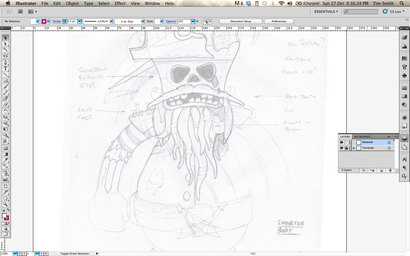
Bevor rauschen in Photoshop, ziehe ich die Elemente erstellen, die den Charakter mit Illustrator erstellen.
Scannen Sie in Ihrem perfekten Skizze - oder verwenden Sie Ihre Handy-Kamera, wenn Sie keinen Zugang zu einem Scanner haben - und legen Sie es auf die Leinwand in Illustrator.
Sperren, dass die Schicht und beginnt über eine neue Ebene wird die Skizze sicherzustellen, wird nicht fehl am Platz bewegen.
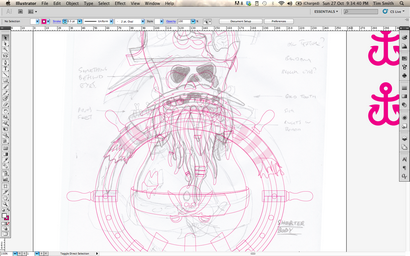
Ich ziehe das Zeichenstift-Werkzeug (P) und Formwerkzeuge (M) in Illustrator zu verwenden, eher zu verfolgen als in Photoshop, da es ein viel höheres Maß an Kontrolle und wird daher sein, schneller und genauer.
Beim Aufspüren, verwendet eine Stoke von 0,25 und die Farbe Magenta eingestellt. Die feine Linie ermöglicht eine höhere Genauigkeit und die Magenta-Farbe macht es einfacher, über die Skizze zu sehen.
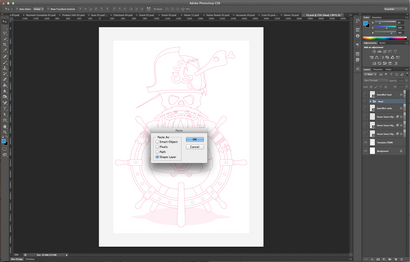
Sobald Sie den Großteil der Formulare Charakter erstellt haben, müssen wir einige Texturen, Effekte und Steigungen fügen Sie einen großen 3D-Look zu bekommen - was ich Display mit mehr Qualität zu finden, wenn in Photoshop.
Kopieren Sie jedes Element Ihres Charakters individuell und fügen Sie sie in Photoshop, richtig auszurichten, wie Sie gehen. Dies ergibt eine größere Kontrolle über Schichten, die später wichtig werden wird.
Fügen Sie Ihre Elemente in Photoshop als Formebenen die Editierbarkeit der Form bewahrt.
Werbung. Artikel weiter unten
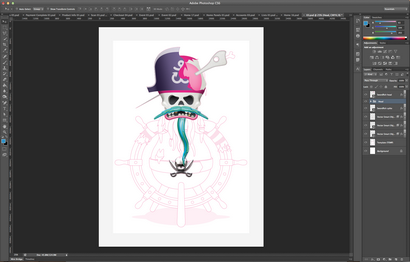
Nun, da die ganze Charakter Formen sind individuell und korrekt in Photoshop platziert und überlagert, dann ist es Zeit zu beginnen, Farbe hinzugefügt wird. Wenn Ihr Charakter Färbung, ist es wichtig, den Grad der Komplexität zu berücksichtigen. Mit einem Bild wie meins detailliert, halte Farben kostenlos, mit genügend Kontrast in überlappenden Objekten, so dass sie abheben. Eine konsequente Tonumfang hilft auch das Bild aussehen sauber und frisch, sollte das sein, was Sie anstreben.
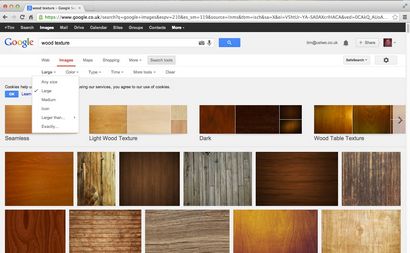
Hinzufügen von Texturen ist eine wirklich gute Möglichkeit, dass realistischen Blick hinzuzufügen und fügt echtes Interesse an das Stück.
Sie können fast jede Textur Sie online gerne finden, so gehen für die lizenzfreie Bilder zu jagen. Ich verwende eine billige Aktie Bildbibliothek wie Shutterstock und kostenlose Textur Bibliothek CG Texturen.
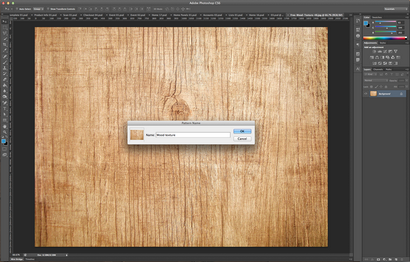
Es gibt zwei Möglichkeiten, wie ich diese Texturen hinzufügen verwenden. Für flache Objekte, würde ich definieren und ein Muster-Overlay gilt.
Um dies zu tun, öffnen Sie zunächst Ihre Textur in Photoshop-Datei in einem separaten Dokument, wählen Sie Bearbeiten> Muster festlegen.
Nennen Sie es und klicken Sie auf ‚OK‘.
Werbung. Artikel weiter unten
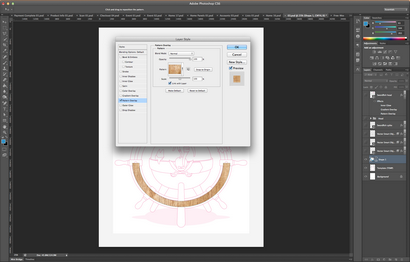
Kehren Sie zu Ihrem Charakter Dokument. Wählen Sie die Ebene aus, die Textur hinzufügen möchten, klicken Sie auf die Ebenenstil Schaltfläche am unteren Rand des Panels Ebenen und wählen Sie dann ‚Pattern Overlay ...‘. Hier können Sie Ihre neue Pattern Overlay aus der Palette wählen - sowie Umfang und Opazität Optionen einzustellen. Klicken Sie auf OK anzuwenden.
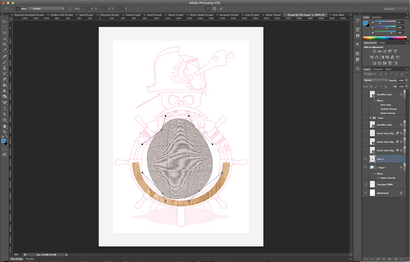
Für Objekte mit viel mehr Tiefe, wie der Körper des Piraten, dann ist es am besten, die Textur auch das Aussehen der gleichen Tiefe hat, um sicherzustellen, als ob sie die Konturen der (faux) 3D-Form folgen.
Platzieren die flache Textur in Ihren Charakter der Datei, verwenden Sie das Warp-Werkzeug (Bearbeiten> Transformieren> Warp) und ziehen Sie die Punkte, es zu wickeln um die Form, als ob Sie Tapete wurden das Aufstellen.
Beschneiden, keine Ecken und Kanten das Lasso (L) oder Stift (P) Werkzeuge - und schneiden Sie es aus oder maskieren.

Ich mag kontrastierende Texturen und Materialien verwenden, wenn 3D aussehende Zeichen zu schaffen. Hier können Sie ein Metall sehen eine Ledergürtelschnalle über und die Metallnieten in das Rad des Schiffs.
Der schimmernde Glanz der Chrom-Optik gegen das dumpfe alte Holz ist ein recht auffällig Nebeneinander. Dies hilft, das Bild scharf zu sehen, fügt Tiefe und den Reichtum und sehen noch realistischer.
Werbung. Artikel weiter unten
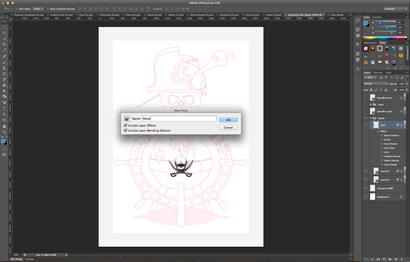
Die metallische 3D Erscheinungsbild der Gürtelschnalle wurde mit einer Kombination aus Photoshop eigenen Ebenenstil-Effekte erzeugt: wie glüht, Schatten und Steigungen.
Sie können diese Kombinationen in eine ‚Styles‘ Palette speichern immer wieder verwendet werden. Sie können sogar Styles herunterladen, die andere Kreative aus dem Internet gemacht haben.
Zum Speichern klicken, um eine Art wählen Sie die Ebene mit den gewünschten Ebenenstil Effekte angewendet, öffnen Sie die Stile-Palette (Fenster> Styles) dann die neue Art-Schaltfläche am unteren Rand der Palette. Geben Sie ihm einen entsprechenden Namen und klicken Sie auf OK.
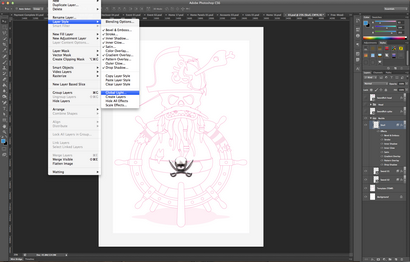
Das Wichtigste, was Ihren Charakter ein realistischer 3D-Look geben Beleuchtung. 3D-Software kümmert sich um das für Sie, aber Photoshop hat auch einige Funktionen, die helfen können.
Verwenden Sie Ebenenstile wie innere Schatten, Schlagschatten und Abgeflachte Kante und Reliefs der Formen Körper zu geben, sondern sicherzustellen, dass sie alle ausgewählten ‚Use Global Light‘ haben.
Sobald Ihre Effekte konfiguriert werden, um die globale Licht zu verwenden, können Sie überall ändern, wo das Licht aus, indem Sie Schicht kommt> Ebenenstil> Globales Licht. und Ändern des Winkels und der Höhe des Global Licht. Dadurch wird sichergestellt, alle Effekte, die durch die gleiche Lichtquellenposition definiert sind, Beleuchtung gewährleistet durchweg verhältnismäßig ist.

Die Tiefenschärfe ist nicht immer in 3D-Modellierung angewandt, aber es kann ein starkes Gefühl der Tiefe und Realismus hinzuzufügen. Hier können Sie sehen, ich habe etwas die Kanten der Piraten Körper verschwommen, da dieser Bereich die weiter weg von der ‚Kamera‘ sein würde.
Das gleiche gilt für die hinteren zwei Beine. Diese würden noch weiter von der Kamera, so sind noch mehr verwischt. Diese Verwischung gibt einen out-of-Focus-Effekt.
Werbung. Artikel weiter unten

Es gibt keine Regeln dazu, so kreativ sein. In meinem Piraten Charakter habe ich kleine Brüche in den Knochen und der Lichtschimmer aus Wasser auf die Piraten Stümpfe reflektiert hinzugefügt.

Eine Erzählung ist wichtig, zu jeder Abbildung, so Ich mag oft einige Details zu der Geschichte hinzuzufügen, die die Zuschauer für ihre Erforschung in das Stück belohnt
Hier bleiben die Papageien, die Beine auf dem Piraten Schulter, und ich habe an einer Augenklappe mit einem Risse um die linke Augenhöhle angedeutet.
Es gibt ein paar andere Beispiele, aber ich lasse Sie die für sich selbst entdecken.

Last but not least, eine Pause.
Ich finde, wenn ich eine Illustration allein verlassen, sobald es fertig ist, dann zurück, um es später am Tag, es ist ganz einfach, jede Unebenheit oder Bereiche zu sehen, auf zu verbessern, besonders bei komplexen Isometrien
Machen Sie diese Optimierungen und Verbesserungen, und Sie werden Ihre Darstellung, die zusätzliche Politur geben.
Werbung. Artikel weiter unten